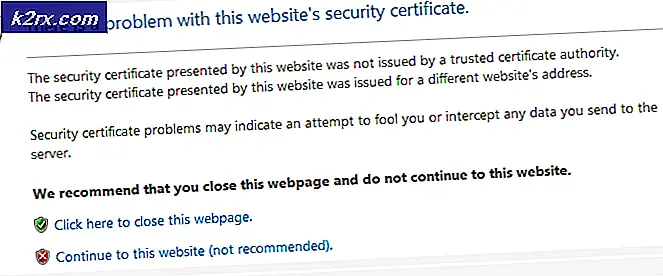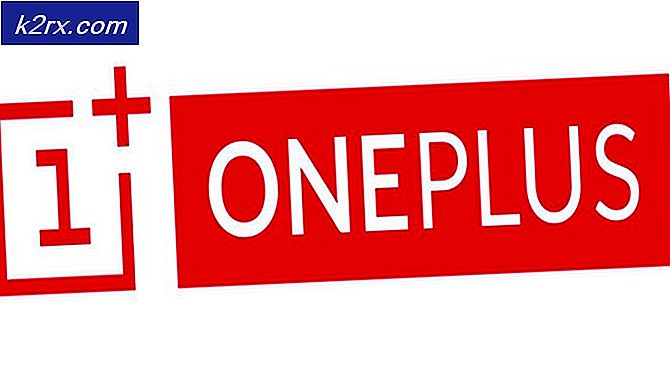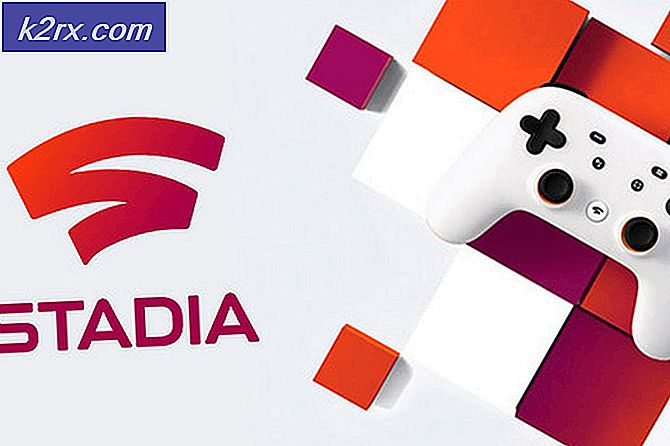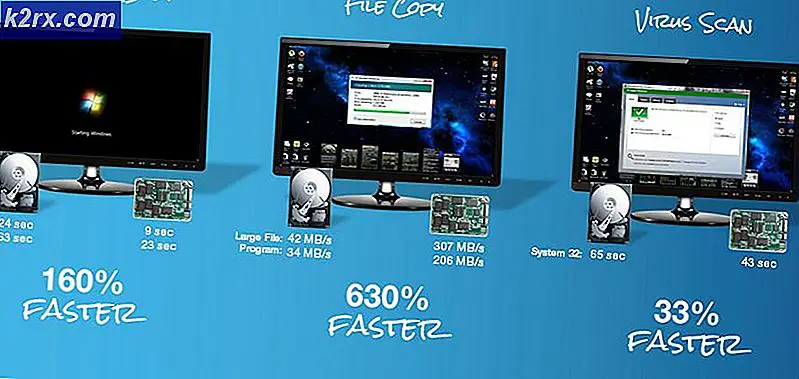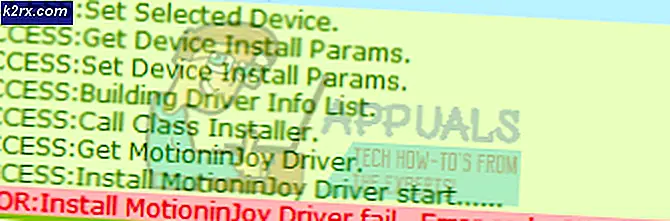Fix: Cab Archive is beschadigd
Veel gebruikers komen het probleem tegen waar ze een foutmelding krijgen. Het archief van de cabine is beschadigd. Deze fout betekent dat de cab-bestanden van de toepassing die u probeert uit te voeren, ofwel niet toegankelijk zijn voor het systeem of onvolledig zijn.
Een CAB-bestand is een vorm van gecomprimeerd archief dat wordt gebruikt op Windows-pc's. Het heeft zowel archivering als compressie; dit betekent dat u meerdere bestanden kunt hebben die verkleind zijn om een enkel CAB-bestand te maken. Een ander belangrijk kenmerk van CAB-bestanden is dat ze digitaal worden ondertekend als ze afkomstig zijn van een geverifieerde uitgever. Op deze manier kunt u gemakkelijk controleren of de CAB-bestanden authentiek zijn of niet.
Nu zijn er twee gevallen ; het foutbericht verschijnt op uw antivirusprogramma omdat er enkele incomplete Windows-updatebestanden op uw computer aanwezig zijn. Omdat ze incompleet zijn, waarschuwt de antivirussoftware u dat het kwaadaardig kan zijn omdat het niet weet wat te maken van die onvolledige bestanden. De antivirus (in de meeste gevallen Avast) toont het foutbericht als dit msi.dll - Kan niet scannen. Het CAB-archief is beschadigd. Als dit inderdaad Windows-updatebestanden zijn, hoeft u zich nergens zorgen over te maken.
In het andere geval krijgen gebruikers een foutbericht dat het archief van de cabine beschadigd is wanneer ze toepassingen proberen uit te voeren of te installeren. Hun internet werkt mogelijk niet, en ook andere stuurprogramma's werken niet goed. Als u dit soort gedrag opmerkt, betekent dit dat uw computer is geïnfecteerd met malware die de CAB-bestanden beschadigt om uw activiteiten te verstoren.
Geval 1: Beschadigd bericht vanwege een gebroken Windows-update
Er zijn merkbare rapporten dat Avast Antivirus het foutbericht opent zoals we eerder hebben besproken. Als u deze foutmelding krijgt wanneer u scant met behulp van de antivirus en u digitaal kunt verifiëren dat het CAB-bestand legitiem is, hoeft u zich nergens zorgen over te maken. U kunt het CAB-bestand verlaten zoals het is of u kunt het handmatig verwijderen door naar de opgegeven map te gaan.
U kunt eenvoudig de digitale handtekening van het CAB-bestand controleren door er met de rechtermuisknop op te klikken en Eigenschappen te selecteren. Als u absoluut zeker weet dat het bestandenbestand legitiem is, kunt u zorgeloos zijn. Als dat niet het geval is, gaat u verder met de volgende casus.
Geval 2: Bedorven bericht bij het installeren van applicaties
Sommige gebruikers komen het geval tegen waar ze de foutmelding krijgen wanneer ze toepassingen op hun computer installeren. Naast dit fenomeen missen ze mogelijk ook andere belangrijke functies in hun computer, zoals het niet kunnen surfen op het internet, problemen bij het opstarten van de computer, problemen bij het openen van systeeminstellingen, enz. Uw systeembestanden zijn beschadigd of er is malware aanwezig op uw computer die alle cab-bestanden wijzigt, zodat u ze niet kunt gebruiken.
Ten eerste kunt u het beste uw computer scannen met Microsoft Safety Scanner. Als de software geen malware vindt of ze niet van uw computer kan verwijderen, kunt u gebruikmaken van andere applicaties van derden om uw computer grondig te scannen.
PRO TIP: Als het probleem zich voordoet met uw computer of een laptop / notebook, kunt u proberen de Reimage Plus-software te gebruiken die de opslagplaatsen kan scannen en corrupte en ontbrekende bestanden kan vervangen. Dit werkt in de meeste gevallen, waar het probleem is ontstaan door een systeembeschadiging. U kunt Reimage Plus downloaden door hier te klikkenMicrosoft Safety Scanner is een scanner die is ontworpen om malware van uw computer te vinden en te verwijderen. Houd er rekening mee dat deze software geen vervanging is voor uw normale antivirus. Het werkt alleen als het wordt geactiveerd, maar de nieuwste definities zijn geüpgraded. Verder raden we aan om deze software alleen te gebruiken door de nieuwste versie te downloaden omdat virusdefinities regelmatig worden bijgewerkt.
- Ga naar de officiële website van Microsoft en download de veiligheidsscanner. Zorg ervoor dat u de juiste versie voor uw computer downloadt door de bits te selecteren.
- Het bestand zal ongeveer 120 MB zijn. Download het bestand naar een toegankelijke locatie en klik op het exe-bestand om het uit te voeren .
- Wacht tot de scan volledig is voltooid. Als er bedreigingen werden gedetecteerd, zou de scanner u onmiddellijk op de hoogte stellen.
Als u nog steeds problemen ondervindt, vindt u hier een lijst met verschillende antivirussoftware die u kunt gebruiken om de controle over uw computer opnieuw te herstellen. Houd er rekening mee dat wanneer u meer dan één antivirussoftware uitvoert, deze mogelijk conflicteren. Dus installeer een voor een; als het niet nuttig blijkt te zijn, verwijder het dan en ga verder met het volgende.
- Download ComboFix van de officiële website en voer het uit op uw computer. Het is ontworpen om te scannen op malware, spyware en ze te verwijderen nadat u hiernaar wordt gevraagd.
- Download Malwarebytes en voer het uit op uw computer. Je moet ook AdwCleaner gebruiken die is gespecialiseerd in het verwijderen van adware van je computer.
- U kunt ook alle andere talrijke antivirusprogramma 's gebruiken die daar beschikbaar zijn.
- Controleer uw geïnstalleerde programma's (Windows + R en appwiz.cpl) op verdachte programma's die u zelf niet handmatig hebt geïnstalleerd.
In sommige extreme gevallen, als u de malware niet van uw computer kunt verwijderen, zelfs nadat u verschillende antivirussoftware hebt uitgeprobeerd, is het verstandig om een schone versie van Windows te installeren of terug te gaan naar een vorige versie. U kunt een schone installatie van Windows doen met opstartbare media. U vindt ons artikel over het maken van opstartbare media . Er zijn twee manieren: door de Microsoft-hulpprogramma voor het maken van media te gebruiken en door Rufus te gebruiken. Zorg dat u een back-up hebt gemaakt van uw gegevens en legitimatiegegevens voordat u doorgaat met de oplossing. U kunt ook de software Belarc gebruiken om een back-up te maken van alle licenties op uw computer, zodat u ze niet steeds opnieuw hoeft in te voeren
PRO TIP: Als het probleem zich voordoet met uw computer of een laptop / notebook, kunt u proberen de Reimage Plus-software te gebruiken die de opslagplaatsen kan scannen en corrupte en ontbrekende bestanden kan vervangen. Dit werkt in de meeste gevallen, waar het probleem is ontstaan door een systeembeschadiging. U kunt Reimage Plus downloaden door hier te klikken